- Alcuni utenti hanno segnalato di aver ricevuto l'errore 0x800704DD-0x90016 durante l'aggiornamento a Windows 10.
- Controlla la tua soluzione di sicurezza in quanto potrebbe interferire con il sistema operativo.
- Dovresti abilitare l'account amministratore nascosto per installare il tuo sistema operativo.
- Inoltre, prova a disabilitare le app e i servizi di avvio seguendo la nostra guida di seguito.
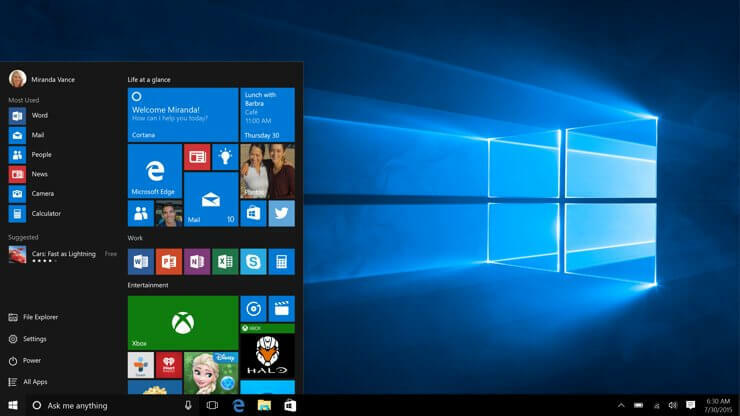
Questo software manterrà i tuoi driver attivi e funzionanti, proteggendoti così da errori comuni del computer e guasti hardware. Controlla tutti i tuoi driver ora in 3 semplici passaggi:
- Scarica DriverFix (file di download verificato).
- Clic Inizia scansione per trovare tutti i driver problematici.
- Clic Aggiorna driver per ottenere nuove versioni ed evitare malfunzionamenti del sistema.
- DriverFix è stato scaricato da 0 lettori questo mese.
Sebbene Windows 10 sia un aggiornamento gratuito per tutti gli utenti di Windows 7 e Windows 8, ciò non significa che l'aggiornamento sia sempre fluido. L'utente ha segnalato l'errore 0x800704DD-0x90016 durante l'installazione di Windows 10, quindi vediamo se possiamo risolverlo in qualche modo.
Se ricevi l'errore 0x800704DD-0x90016 durante l'aggiornamento a Windows 10 da Windows 7 o Windows 8, devi seguire questa semplice soluzione.
Cosa fare se non è possibile installare Windows 10 a causa di un errore 0x800704DD-0x90016?
L'errore 0x800704DD-0x90016 può essere problematico e può impedire l'installazione di Windows 10. A proposito di questo messaggio di errore, ecco alcuni problemi comuni riscontrati dagli utenti:
- Errore dello strumento di creazione multimediale di Windows 10 0x800704dd 0x90016 – Questo errore di solito viene visualizzato se non stai utilizzando un account amministratore. Per risolverlo simplica passare a un account amministratore e provare a eseguire nuovamente Media Creation Tool.
- 0x800704dd-0x90016 Computer portatile Windows 10 – Questo problema può apparire anche sul tuo laptop. Se riscontri questo problema, esegui un avvio pulito e disabilita la connessione Internet durante l'installazione.
1. Passa all'account amministratore
Se non riesci a installare Windows 10 a causa dell'errore 0x800704DD-0x90016, il problema potrebbe essere la mancanza di privilegi amministrativi. Per risolvere questo problema, devi solo accedere a Windows utilizzando l'account amministratore e provare a eseguire nuovamente l'installazione.
Nel caso in cui non disponi di un account amministratore, puoi crearne uno effettuando le seguenti operazioni:
- Apri il App Impostazioni. Puoi farlo rapidamente usando ilTasto Windows + I scorciatoia.
-
quando App Impostazioni si apre, vai al Conti sezione.
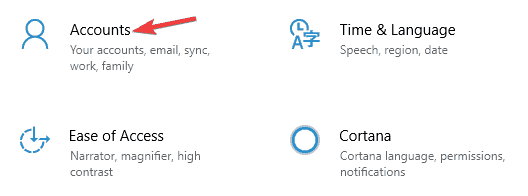
-
SelezionareFamiglia e altre persone a partire dal il menù a sinistra. Ora clicca Aggiungi qualcun altro a questo PCpulsante nel riquadro di destra.
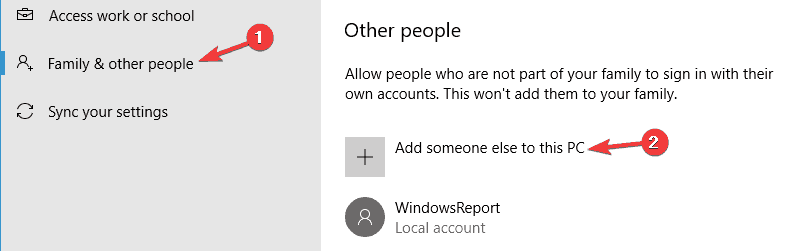
-
Ti verrà chiesto di inserire le informazioni di accesso per il nuovo utente. ScegliereNon ho i dati di accesso di questa persona.
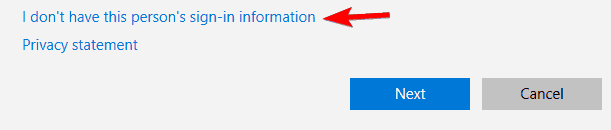
-
Ora selezionaAggiungi un utente senza un account Microsoft.
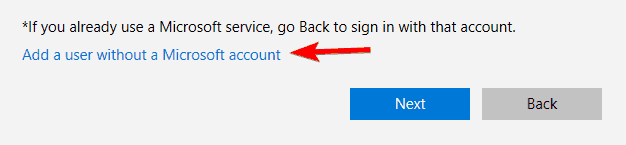
-
Inserisci il nome utente desiderato e fai clic su Il prossimo.
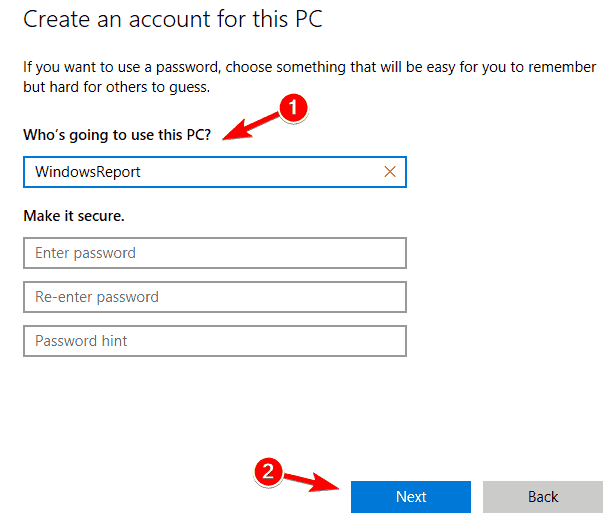
Dopo aver creato un nuovo account utente, devi convertirlo nell'account amministratore. Per farlo, segui questi passaggi:
- Nel App Impostazioni vai a Account > Famiglia e altre persone.
-
Trova il tuo nuovo account e scegliCambia tipo di account.
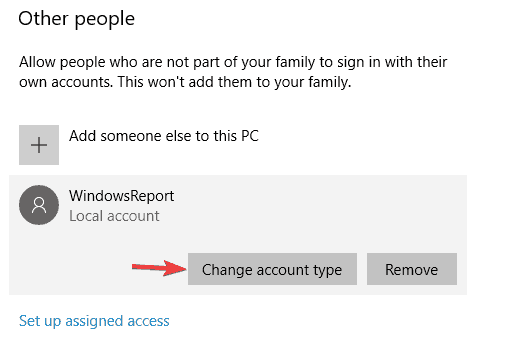
-
Impostato Tipo di account per Amministratore e clicca ok.
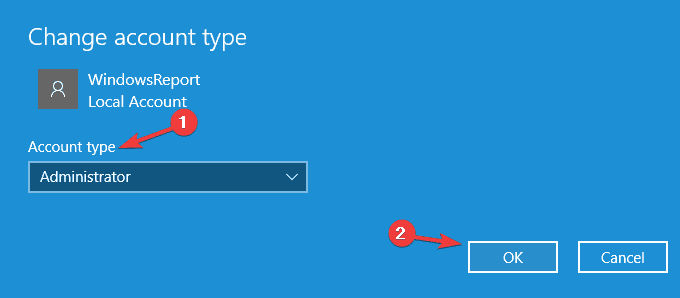
Dopo aver creato un nuovo account amministratore, passa ad esso e prova a eseguire nuovamente l'installazione.
2. Abilita account amministratore nascosto
Come abbiamo già menzionato nella nostra soluzione precedente, l'errore 0x800704DD-0x90016 può verificarsi se non lo hai i privilegi necessari, ma è possibile ottenere tali privilegi semplicemente utilizzando un account amministratore.
Se non desideri creare un nuovo account utente, puoi sempre abilitare l'account amministratore nascosto e utilizzarlo per installare Windows 10. Tutte le versioni di Windows hanno questo account nascosto disponibile e puoi passare ad esso effettuando le seguenti operazioni:
- Inizio Prompt dei comandi come amministratore. Il modo più semplice per farlo è premere Tasto Windows + X e scegli Prompt dei comandi (amministratore) o PowerShell (Amministratore) dal menù.
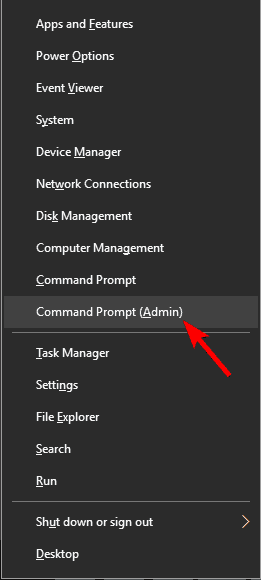
- quando Prompt dei comandi apre, corri amministratore utente di rete /attivo: sì comando per abilitare l'account nascosto.
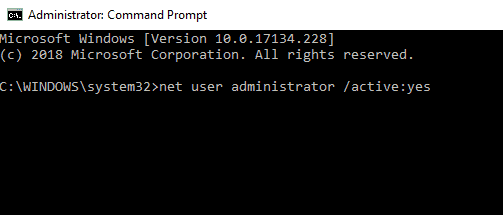
Dopo aver eseguito questo comando, l'account amministratore nascosto dovrebbe essere abilitato e sarai in grado di accedervi. Una volta effettuato l'accesso al nuovo account amministrativo, prova a installare Windows 10.
Se il processo ha esito positivo, puoi disabilitare l'account amministrativo nascosto avviando Prompt dei comandi e correndo amministratore utente di rete /attivo:nocomando.
Questo metodo è abbastanza efficace, soprattutto se non vuoi creare un nuovo account utente, quindi potresti volerlo provare.
3. Disabilita/disinstalla il tuo antivirus

Avere un buon antivirus è importante, ma a volte il tuo antivirus può interferire con l'installazione di Windows 10 e causare la comparsa dell'errore 0x800704DD-0x90016. Il tuo antivirus impedirà ad alcune applicazioni di modificare i file di sistema e ciò causerà il verificarsi di questo problema.
Per risolvere il problema, si consiglia di disabilitare l'antivirus prima di provare a installare Windows 10. Se disabilitare l'antivirus non aiuta, si consiglia di rimuovere completamente l'antivirus e provare a eseguire nuovamente l'installazione. Per assicurarti che il tuo antivirus sia stato completamente rimosso, scarica lo strumento di rimozione dedicato per il tuo antivirus ed eseguilo.
Una volta rimosso l'antivirus, prova a installare nuovamente Windows 10 e l'errore 0x800704DD-0x90016 non dovrebbe apparire. Se riesci a completare il processo di installazione, dovresti considerare l'installazione di un nuovo antivirus sul tuo PC.
Bitdefender offre la migliore protezione sul mercato ed è completamente compatibile con Windows 10, quindi non interferirà in alcun modo con il tuo sistema. Se stai cercando un antivirus valido e affidabile, Bitdefender potrebbe essere proprio quello di cui hai bisogno.
è offre la migliore protezione sul mercato ed è completamente compatibile con Windows 10, quindi non interferirà in alcun modo con il tuo sistema. Se stai cercando un antivirus valido e affidabile, Bitdefender potrebbe essere proprio quello di cui hai bisogno.
⇒Ottieni Bitdefender
4. Scollegare i dispositivi USB non necessari
Se si verifica l'errore 0x800704DD-0x90016 durante il tentativo di installare Windows 10, il problema potrebbe essere dovuto ai dispositivi USB. Alcuni dispositivi USB come dischi rigidi esterni, lettori di schede e simili a volte possono interferire con l'installazione di Windows 10.
Per assicurarti che il processo di installazione proceda senza intoppi, ti consigliamo vivamente di scollegare tutti i dispositivi USB tranne la tastiera, il mouse e il supporto di installazione. Una volta disconnessi tutti i dispositivi USB, non dovresti avere problemi con loro.
5. Eseguire un avvio pulito Clean
Le applicazioni di terze parti a volte possono interferire con l'installazione di Windows 10 e se continui a ricevere 0x800704DD-0x90016, forse dovresti provare a disabilitare le applicazioni e i servizi di avvio. Questo è abbastanza semplice da fare e puoi farlo seguendo questi passaggi:
-
stampa Tasto Windows + R,accederemsconfig e clic ok o premere accedere.
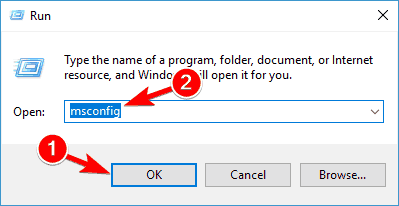
-
Configurazione di sistemafinestra apparire.Vai alServizi scheda. Ora devi controllareNascondi tutti i servizi Microsoft opzionen e fai clic su Disabilitare tutto pulsante.
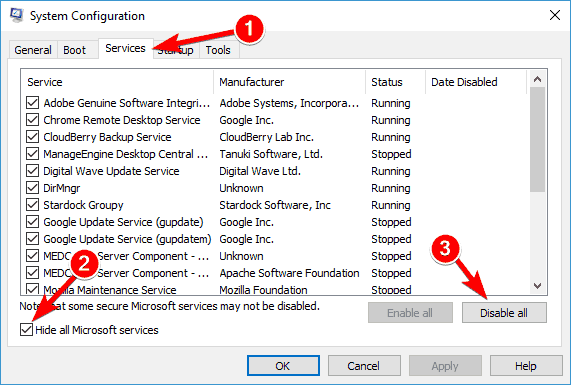
-
Ora vai suAvviare scheda e fare clic Aperto Task Manager.
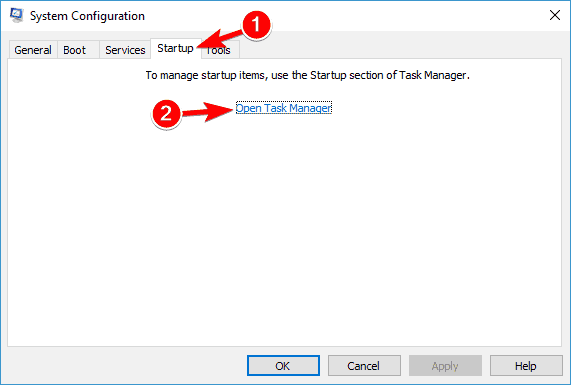
-
Lista di tutti le applicazioni ora appariranno. Ora devi disabilitare tutte le applicazioni di avvio. Per farlo, fai clic con il pulsante destro del mouse sulla prima applicazione nell'elenco e sceglidisattivare. Ripetere questa operazione per tutte le voci nell'elenco.
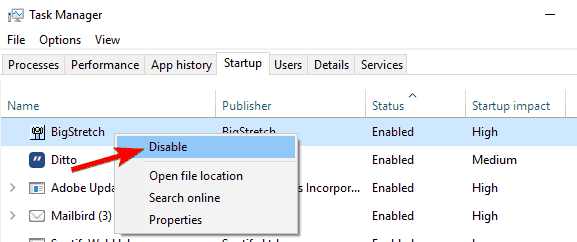
-
Dopo aver disabilitato le applicazioni di avvio, torna alConfigurazione di sistema finestra. Ora cliccaApplicare e ok per salvare le modifiche e riavvia il PC.
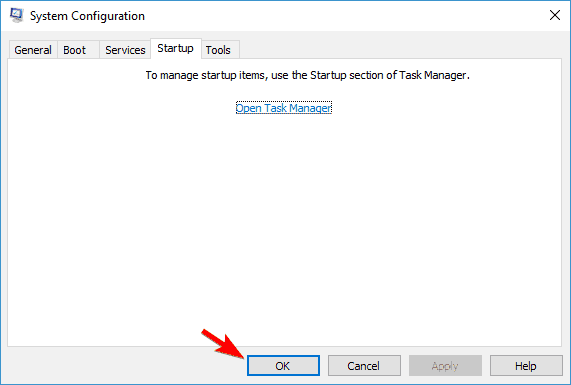
UNDopo averlo fatto, tutte le applicazioni di avvio verranno disabilitate. Ora prova a installare nuovamente Windows 10 e controlla se il problema persiste.
6. Disconnettersi da Internet durante la configurazione
Secondo gli utenti, se stai cercando di installare Windows 10 utilizzando il file ISO, assicurati di disconnetterti da Internet. Per essere al sicuro, scollega il tuo cavo Ethernet o in alcuni casi potrebbe anche essere necessario rimuovere l'adattatore wireless dal PC.
Dopo averlo fatto, prova a installare nuovamente Windows 10.
7. Scarica l'ISO da un altro PC
A volte il file ISO che stai utilizzando per installare Windows 10 non è buono e ciò può causare la visualizzazione dell'errore 0x800704DD-0x90016. Questo può essere un problema, ma diversi utenti hanno segnalato che è possibile risolvere il problema semplicemente scaricando il file ISO su un PC diverso e utilizzando quell'ISO per installare Windows 10.
Sembra una soluzione insolita, ma gli utenti affermano che funziona, quindi potresti volerlo provare.
8. Esegui lo strumento di risoluzione dei problemi di Windows Update
Se continui a ricevere l'errore 0x800704DD-0x90016 durante il tentativo di installare Windows 10, potresti essere in grado di risolvere il problema semplicemente eseguendo aggiornamento Windows strumento di risoluzione dei problemi. Windows ha molti strumenti di risoluzione dei problemi e sono progettati per scansionare automaticamente il tuo sistema e risolvere vari problemi. Per eseguire lo strumento di risoluzione dei problemi di Windows Update, devi solo fare quanto segue:
- stampa Tasto Windows + I per aprire il App Impostazioni.
- Ora vai a Aggiornamento e sicurezza sezione.
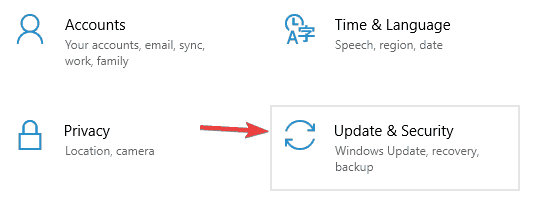
- Selezionare Risoluzione dei problemidal menu a sinistra. Selezionare aggiornamento Windows dall'elenco e fare clic su Esegui lo strumento di risoluzione dei problemi pulsante.
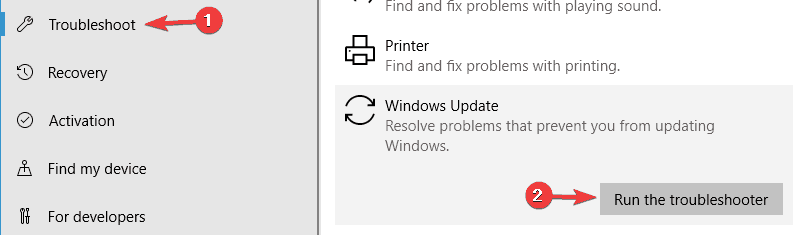
Segui le istruzioni sullo schermo per completare lo strumento di risoluzione dei problemi. Al termine della risoluzione dei problemi, prova a installare nuovamente Windows 10.
Ci auguriamo che le nostre soluzioni siano state utili e che tu sia riuscito a correggere l'errore 0x800704DD-0x90016 sul tuo computer.

![Windows 10 non può essere installato su questo disco [GUIDA ULTIMATA]](/f/1bb0514464c5acd4680cbecb594e6f05.jpg?width=300&height=460)
